Just In
- 1 hr ago

- 14 hrs ago

- 16 hrs ago

- 17 hrs ago

Don't Miss
- Sports
 T20 World Cup 2024: കീപ്പിങ്ങില് മിന്നിച്ച് രാഹുല്, പക്ഷെ സഞ്ജുവിനോളം വരുമോ? പോരാട്ടം കടുക്കുന്നു
T20 World Cup 2024: കീപ്പിങ്ങില് മിന്നിച്ച് രാഹുല്, പക്ഷെ സഞ്ജുവിനോളം വരുമോ? പോരാട്ടം കടുക്കുന്നു - Lifestyle
 പഴ്സിന് നിറം ഇതെങ്കില് പണം വന്ന് നിറയും, സമൃദ്ധി ആകര്ഷിക്കുന്ന വാസ്തു ഉപദേശം
പഴ്സിന് നിറം ഇതെങ്കില് പണം വന്ന് നിറയും, സമൃദ്ധി ആകര്ഷിക്കുന്ന വാസ്തു ഉപദേശം - Finance
 സാമ്പത്തിക സ്വാതന്ത്ര്യം നേടാം 30 വയസിൽ; ചെയ്യേണ്ടതും ചെയ്യരുതാത്തതും…
സാമ്പത്തിക സ്വാതന്ത്ര്യം നേടാം 30 വയസിൽ; ചെയ്യേണ്ടതും ചെയ്യരുതാത്തതും… - News
 ആശ്വാസം; ഇന്ന് മഴ പെയ്യും, ഈ രണ്ട് ജില്ലകൾ ഒഴികെയുള്ള ജില്ലകളിൽ മഴയ്ക്ക് സാധ്യത; മുന്നറിയിപ്പ്..
ആശ്വാസം; ഇന്ന് മഴ പെയ്യും, ഈ രണ്ട് ജില്ലകൾ ഒഴികെയുള്ള ജില്ലകളിൽ മഴയ്ക്ക് സാധ്യത; മുന്നറിയിപ്പ്.. - Automobiles
 കല്യാണത്തിനു മുമ്പ് ലെവൽ മാറി ദീപക്ക്; അപർണയ്ക്കൊപ്പമുള്ള യാത്രകൾ ഇനി ബെൻസിന്റെ തിളക്കത്തിൽ
കല്യാണത്തിനു മുമ്പ് ലെവൽ മാറി ദീപക്ക്; അപർണയ്ക്കൊപ്പമുള്ള യാത്രകൾ ഇനി ബെൻസിന്റെ തിളക്കത്തിൽ - Movies
 'കഴമ്പുണ്ടെന്ന് തോന്നുന്ന പ്രസ്താവനകളില്ല ബാലിശമായ വെല്ലുവിളി മാത്രം, പിന്നെങ്ങനെ സിജോ വരുമ്പോൾ കളി മാറും?'
'കഴമ്പുണ്ടെന്ന് തോന്നുന്ന പ്രസ്താവനകളില്ല ബാലിശമായ വെല്ലുവിളി മാത്രം, പിന്നെങ്ങനെ സിജോ വരുമ്പോൾ കളി മാറും?' - Travel
 കാശിയും അയോധ്യയും കണ്ടുവരാം.. കേരളത്തിൽ നിന്ന് ഭാരത് ഗൗരവ് ടൂറിസ്റ്റ് ട്രെയിനിൽ ചെലവ് കുറഞ്ഞ യാത്ര
കാശിയും അയോധ്യയും കണ്ടുവരാം.. കേരളത്തിൽ നിന്ന് ഭാരത് ഗൗരവ് ടൂറിസ്റ്റ് ട്രെയിനിൽ ചെലവ് കുറഞ്ഞ യാത്ര
ഐഫോണിൽ വാട്സ്ആപ്പിലെ ബ്ലർ ടൂൾ ഉപയോഗിക്കുന്നത് എങ്ങനെ; അറിയേണ്ടതെല്ലാം
വാട്സ്ആപ്പ് ഒരു ജനപ്രിയ മെസേജിങ് പ്ലാറ്റ്ഫോമാണ്. ഓരോ അപ്ഡേറ്റിലും ഉപയോക്താക്കളെ ആകർഷിക്കുന്ന നിരവധി ഫീച്ചറുകൾ വാട്സ്ആപ്പ് കൊണ്ടുവരുന്നുണ്ട്. വാട്സ്ആപ്പ് പേ പോലുള്ള നിരവധി പുതിയ സവിശേഷതകൾ അവതരിപ്പിക്കുന്നതിനൊപ്പം ഇത്തരം ഫീച്ചറുകളെ പുതുക്കാനും വാട്സ്ആപ്പ് ശ്രദ്ധിക്കുന്നു. ഐഒഎസ് ഡിവൈസുകളിൽ ഉപയോഗിക്കാവുന്ന വാട്സ്ആപ്പ് ആപ്പിൽ മാത്രമായി ചില ഫീച്ചറുകൾ ഇപ്പോൾ കമ്പനി ലഭ്യമാക്കിയിട്ടുണ്ട്. ഇതിൽ ഏറ്റവും ശ്രദ്ധേമായ ഒരു ഫീച്ചറാണ് ബ്ലർ ടൂൾ. ഏറെ ശ്രദ്ധേമായ ഈ ഫീച്ചർ എന്താണെന്നും എങ്ങനെയാണ് ഉപയോഗിക്കേണ്ടത് എന്നും നോക്കാം.

എന്താണ് വാട്സ്ആപ്പ് ബ്ലർ ടൂൾ?
പേര് സൂചിപ്പിക്കുന്നത് പോലെ വാട്സ്ആപ്പിലെ ബ്ലർ ടൂളിലൂടെ ഫോട്ടോകൾ ബ്ലർ ചെയ്യാൻ സാധിക്കും. ഉപയോക്താക്കൾക്ക് മുഴുവൻ ചിത്രവും ബ്ലർ ചെയ്യാനോ അതല്ലെങ്കിൽ ഒരു ചിത്രത്തിന്റെ ഭാഗം മാത്രം മങ്ങിക്കാനും സാധിക്കും. വാട്സ്ആപ്പിലെ ബ്ലർ ടൂൾ സഹായകരമാവുന്ന പല അവസരങ്ങളും ഉണ്ട്. നമ്മൾ ഒരു കോൺടാക്ടിന് അയക്കുന്ന ഫോട്ടോയുടെ എല്ലാ ഭാഗവും അയാൾ കാണേണ്ട എന്നാണ് എങ്കിൽ ആ ആ ഭാഗം നമുക്ക് ബ്ലർ ചെയ്യാൻ സാധിക്കും. ഇത്തരം നിരവധി ഗുണങ്ങൾ ഈ ഫീച്ചറിനുണ്ട്. ഈ ബ്ലർ ഫീച്ചർ എങ്ങനെയാണ് ഉപയോഗിക്കുന്നത് എന്ന് നോക്കാം.

ഐഫോണിലെ വാട്സ്ആപ്പിൽ ബ്ലർ ടൂൾ ഉപയോഗിക്കുന്നത് എങ്ങനെ
ഐഫോണുകളിലെ വാട്സ്ആപ്പ് ബ്ലർ ടൂൾ ഉപയോഗിക്കുന്നതിന് ചെയ്യേണ്ട ലളിതമായ കാര്യങ്ങൾ ചുവടെ ഘട്ടങ്ങളായി കൊടുത്തിയിരിക്കുന്നു.
• ആദ്യം നിങ്ങളുടെ ഫോണിൽ വാട്സ്ആപ്പിന്റെ ഏറ്റവും പുതിയ പതിപ്പ് ഉണ്ടെന്ന് ഉറപ്പാക്കുക. ആപ്പ് സ്റ്റോറിലെ ഏറ്റവും പുതിയ അപ്ഡേറ്റുകൾ നിങ്ങൾക്ക് ചെക്ക് ചെയ്യാം
• നിങ്ങളുടെ ഐഫോണിൽ വാട്സ്ആപ്പ് തുറന്നതിന് ശേഷം ബ്ലർ പിക്ചർ അയയ്ക്കാൻ ആഗ്രഹിക്കുന്ന ആളിന്റെ ചാറ്റോ ഗ്രൂപ്പ് ചാറ്റോ തിരഞ്ഞെടുക്കുക
• ചാറ്റ് വിഭാഗത്തിലെ ക്യാമറ ഐക്കണിൽ ക്ലിക്ക് ചെയ്യുക, ഇനി സ്ക്രീനിന്റെ താഴെ ഇടത് കോണിലുള്ള ഗാലറി ഐക്കൺ തിരഞ്ഞെടുക്കുക

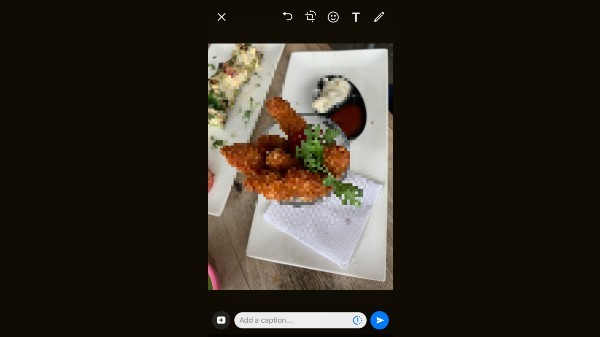
• നിങ്ങൾ ഷെയർ ചെയ്യാൻ ആഗ്രഹിക്കുന്ന ഫോട്ടോ തിരഞ്ഞെടുക്കുക
• ഫോട്ടോ തിരഞ്ഞെടുത്ത ശേഷം സ്ക്രീനിന്റെ മുകളിൽ വലത് കോണിലുള്ള പെൻസിൽ ഐക്കൺ തിരഞ്ഞെടുക്കുക, അതിൽ ഒന്നിലധികം കളറുകൾ കാണും
• ഇതിൽ ചാരനിറത്തിന് മുകളിലുള്ള നീലകലർന്ന വെള്ള ബ്ലർ സെക്ഷൻ തിരഞ്ഞെടുക്കുക
• ഇനി നിങ്ങൾക്ക് പെൻസിൽ ബ്ലർ ചെയ്യാൻ ആഗ്രഹിക്കുന്ന ഭാഗത്തേക്ക് കൊണ്ടുവന്ന് അവിടെ വരയ്ക്കുക. പ്രത്യേക ഭാഗങ്ങൾക്കോ അല്ലെങ്കിൽ മുഴുവൻ ചിത്രത്തിനോ വേണ്ടി നിങ്ങൾക്ക് ഇത് ചെയ്യാൻ കഴിയും
• നിങ്ങൾക്ക് വേണമെങ്കിൽ ഒരു ക്യാപ്ഷൻ കൂടി ചേർത്ത് ഫോട്ടോ അയയ്ക്കാം• നിങ്ങൾ ഷെയർ ചെയ്യാൻ ആഗ്രഹിക്കുന്ന ഫോട്ടോ തിരഞ്ഞെടുക്കുക
• ഫോട്ടോ തിരഞ്ഞെടുത്ത ശേഷം സ്ക്രീനിന്റെ മുകളിൽ വലത് കോണിലുള്ള പെൻസിൽ ഐക്കൺ തിരഞ്ഞെടുക്കുക, അതിൽ ഒന്നിലധികം കളറുകൾ കാണും
• ഇതിൽ ചാരനിറത്തിന് മുകളിലുള്ള നീലകലർന്ന വെള്ള ബ്ലർ സെക്ഷൻ തിരഞ്ഞെടുക്കുക
• ഇനി നിങ്ങൾക്ക് പെൻസിൽ ബ്ലർ ചെയ്യാൻ ആഗ്രഹിക്കുന്ന ഭാഗത്തേക്ക് കൊണ്ടുവന്ന് അവിടെ വരയ്ക്കുക. പ്രത്യേക ഭാഗങ്ങൾക്കോ അല്ലെങ്കിൽ മുഴുവൻ ചിത്രത്തിനോ വേണ്ടി നിങ്ങൾക്ക് ഇത് ചെയ്യാൻ കഴിയും
• നിങ്ങൾക്ക് വേണമെങ്കിൽ ഒരു ക്യാപ്ഷൻ കൂടി ചേർത്ത് ഫോട്ടോ അയയ്ക്കാം

ഫോട്ടോ കോൺടാക്റ്റുകൾക്കോ ഗ്രൂപ്പുകളിലോ അയക്കുമ്പോൾ ചെയ്യേണ്ട കാര്യങ്ങളാണ് ഇപ്പോൾ വിശദീകരിച്ചിരിക്കുന്നത്. സ്റ്റാറ്റസിലും ഫോട്ടോകൾ ബ്ലർ ചെയ്ത് ഷെയർ ചെയ്യുന്നതിന് ഇതേ രീതി തന്നെയാണ് ഉപയോഗിക്കേണ്ടത്. പേഴ്സണൽ ചാറ്റോ ഗ്രൂപ്പോ തിരഞ്ഞെടുക്കുന്നതിനുപകരം സ്റ്റാറ്റസ് ബട്ടണിൽ ക്ലിക്ക് ചെയ്ത് ഇതേ കാര്യങ്ങൾ ചെയ്യുക. വ്യക്തിപരമായ എന്തെങ്കിലും കാരണങ്ങൾ കൊണ്ട് നമ്മൾ അയക്കുന്ന ഫോട്ടോകൾ പൂർണമായും മറ്റുള്ളവർ കാണേണ്ട എന്നാണ് എങ്കിൽ ഈ ഫീച്ചർ ഉപയോഗിക്കാം. ഗ്രൂപ്പ് ഫോട്ടോയിലെ ഏതെങ്കിലും വ്യക്തികളെയോ സ്ക്രീൻഷോട്ടുകളിലെ എന്തെങ്കിലും വ്യക്തിഗത വിവരങ്ങളോ എന്നാം ഇത്തരത്തിൽ ബ്ലർ ചെയ്യാവുന്നതാണ്.

വാട്സ്ആപ്പ് സ്റ്റാറ്റസുകൾ എങ്ങനെ ഡൗൺലോഡ് ചെയ്യാം
സുഹൃത്തുക്കളുടെ വാട്സ്ആപ്പ് സ്റ്റാറ്റസുകൾ ഡൌൺലോഡ് ചെയ്യാൻ ധാരാളം വഴികളുണ്ട്. ഇതിനായി നിരവധി തേർഡ് പാർട്ടി ആപ്പുകളും ഉണ്ട്. ഇവയൊന്നും അത്രയ്ക്ക് വിശ്വസനീയമായ ആപ്പുകൾ ആവണം എന്നില്ല. എന്നാൽ ഫോണിൽ ഒരു ഫയൽ മാനേജർ ആപ്പ് ഉണ്ടെങ്കിൽ നിങ്ങൾക്ക് വാട്സ്ആപ്പ് സ്റ്റാറ്റസുകൾ ഡൌൺലോഡ് ചെയ്ത് ലഭിക്കും. ഫയൽ മാനേജർ ആപ്പുകളിൽ ഏറ്റവും മികച്ചത് ഫയൽസ് ബൈ ഗൂഗിൾ എന്ന ആപ്പാണ്. ഇത് ഗൂഗിൾ തന്നെ നിർമ്മിച്ച ഒരു സുരക്ഷിതമായ ആപ്പാണ്. ഈ ആപ്പ് ഡൌൺലോഡ് ചെയ്ത് കഴിഞ്ഞാൽ നിങ്ങൾ ഡൌൺലേോഡ് ചെയ്യേണ്ട വാട്സ്ആപ്പ് സ്റ്റാറ്റസ് എളുപ്പം ലഭിക്കും. എങ്ങനെയാണ് വാട്സ്ആപ്പ് സ്റ്റാറ്റസുകൾ ഡൌൺലോഡ് ചെയ്യുന്നതത് എന്ന് നോക്കാം.


• ഫയൽസ് ബൈ ഗൂഗിൾ ആപ്ലിക്കേഷൻ തുറക്കുക
• മുകളിൽ വലത് ഹാംബർഗർ മെനുവിലേക്ക് (മൂന്ന് വരകളുള്ള ഐക്കൺ) പോയി സെറ്റിങ്സ് ഓപ്ഷനിൽ ക്ലിക്കുചെയ്യുക
• സെറ്റിങ് ഓപ്ഷനിൽ, "ഷോ ഹൈഡ് ഫയൽസ്" എന്ന ഓപ്ഷൻ കണ്ടെത്തി അത് ടോഗിൾ ചെയ്യാൻ താഴേക്ക് സ്ക്രോൾ ചെയ്യുക
• ഫയൽസ് ബൈ ഗൂഗിൾ ആപ്പിന്റെ പ്രധാന പേജിലേക്ക് തിരികെ പോയി 'ഇന്റേണൽ സ്റ്റോറേജ്' ഓപ്ഷൻ നോക്കുക
• ഇതിൽ ആൻഡ്രോയിഡ് എന്ന ഓപ്ഷൻ തിരഞ്ഞെടുക്കുക
• തുറന്ന് വരുന്ന ഫോൾഡറുകളിൽ മീഡിയ ക്ലിക്ക് ചെയ്യുക

• വ്യത്യസ്ത ആപ്പുകളിൽ നിന്നുള്ള ഡാറ്റയുള്ള പേരുകളുടെ ഒരു ലിസ്റ്റ് നിങ്ങൾക്ക് കാണാം
• വാട്സ്ആപ്പ് എന്ന പേരുള്ളതിൽ ക്ലിക്ക് ചെയ്യുക
• "മീഡിയ" എന്ന ഓപ്ഷൻ തിരഞ്ഞെടുക്കുക
• തുറന്ന് വരുന്ന ഓപ്ഷനുകളഇൽ "സ്റ്റാറ്റസ്" എന്ന ഓപ്ഷൻ കാണും, അതിൽ ക്ലിക്ക് ചെയ്യുക
• തുറന്ന് വരുന്ന പേജിൽ നിങ്ങൾ അടുത്തിടെ കണ്ട എല്ലാ സ്റ്റാറ്റസുകളും കാണും.
• നിങ്ങൾ ഡൗൺലോഡ് ചെയ്യാൻ ആഗ്രഹിക്കുന്ന സ്റ്റാറ്റസിൽ ക്ലിക്ക് ചെയ്യുക
• മുകളിൽ വലതുവശത്തുള്ള ത്രീ-ഡോട്ട് മെനുവിൽ ക്ലിക്ക് ചെയ്ത് 'മൂവ് ടു' ഓപ്ഷൻ അമർത്തി ഇന്റേൽ സ്റ്റോറേജ് സെലക്ട് ചെയ്യുക. സ്റ്റാറ്റസ് നിങ്ങളുടെ സ്റ്റോറേജിൽ സേവ് ആകും.
-
54,999
-
36,599
-
39,999
-
38,990
-
1,29,900
-
79,990
-
38,900
-
18,999
-
19,300
-
69,999
-
79,900
-
1,09,999
-
1,19,900
-
21,999
-
1,29,900
-
12,999
-
44,999
-
15,999
-
7,332
-
17,091
-
29,999
-
7,999
-
8,999
-
45,835
-
77,935
-
48,030
-
29,616
-
57,999
-
12,670
-
79,470












































